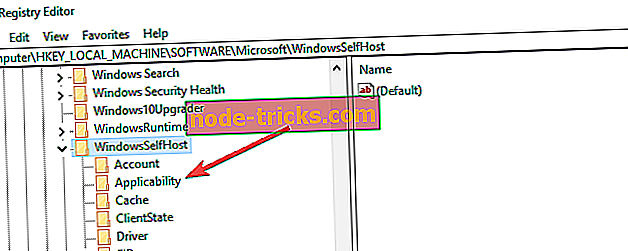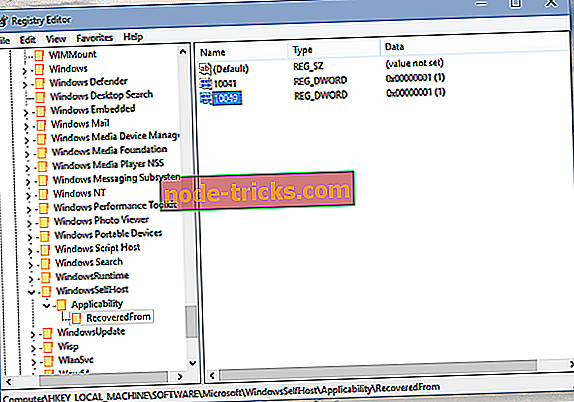Yeni Windows 10 Build Yüklemeleri Nasıl Engellenir
Muhtemelen fark ettiğiniz gibi, Microsoft yeni Windows 10 Teknik Önizleme'yi yüklüyor, Windows Update aracılığıyla otomatik olarak oluşturuyor. Ancak bu yaklaşımı beğenmiyorsanız ve mevcut yapınıza bağlı kalmak istiyorsanız, birkaç kayıt defteri ayarlamasıyla yeni bir binanın otomatik kurulumunu devre dışı bırakabilirsiniz.
Insider Windows 10'da nasıl kurulur?
Yöntem 1: kayıt defterini tweak
- Ara'ya gidin, regedit yazın ve Kayıt Defteri Düzenleyicisi'ni açın.
- Aşağıdaki anahtara git:
- HKEY_LOCAL_MACHINESOFTWAREMicrosoftWindowsSelfHostApplicabilityRecoveredFrom
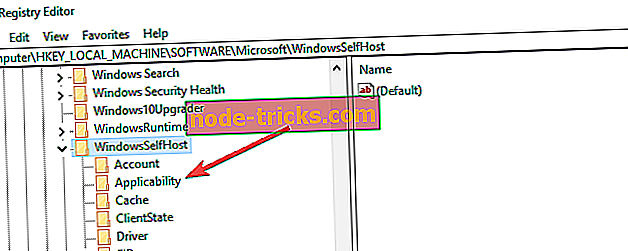
- RecoveredFor içinde, Windows Update sitesinde bulunan, kurmak istemediğiniz derlemenin adından sonra adlandırılmış yeni bir DWORD paketi oluşturun (Örneğin, bir derleme 10074 kullanıyorsanız ve 100125 derlemesinin yüklenmesini önlemek istiyorsanız, 100125 adlı bir DWORD değeri oluşturun). Aşağıdaki resimde gösterilen değerleri ayarlayın:
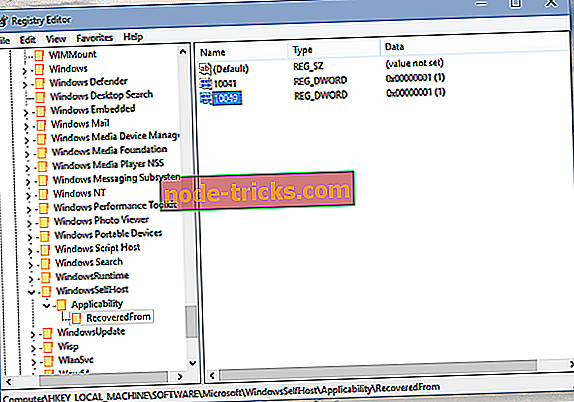
Artık Windows 10 Teknik Önizleme derlemeniz bir sonraki derlemeye güncellenmeyecek. Sonunda fikrinizi değiştirirseniz, sadece bu değeri silin, sisteminiz tekrar güncellenebilir. Ne yaptığınızdan emin değilseniz, WinAero tarafından derecelendirilmiş olan bu örnek Kayıt Dosyasını indirebilirsiniz. Tüm işi sizin için yapacaktır.
Yöntem 2: Windows Update Hizmeti'ni durdurun
Kayıt Defterinizi düzenlemekte kendinizi rahat hissetmiyorsanız, başka bir yöntem kullanabilirsiniz. Yeni Windows 10 sürümleri doğrudan Windows Update aracılığıyla teslim edildiğinden, bunları engellemek için tek yapmanız gereken Windows Update Hizmetini durdurmak.
Tabii ki, bunu yapmanın birkaç yolu vardır:
- Services App uygulamasını kullanabilirsiniz, Windows Update'e sağ tıklayın ve Görevi Sonlandır'ı seçin.
- Ayrıca ölçülü bir bağlantı kurabilirsiniz.
- Veya güncellemeleri erteleyebilirsiniz (seçenek yalnızca Windows 10 Pro'da bulunur).
Daha fazla bilgi için bu kılavuza göz atabilirsiniz. Rehber, Windows 10 işletim sistemi için yazılmış olsa da, aynı çözümler yeni Insider yapılarının engellenmesi söz konusu olduğunda da geçerlidir.
Yöntem 3: Insider programını bırak
Elbette, gelecekte yeni yapıları test etmek istemediğinizden eminseniz, Insider Programından kolayca çıkabilirsiniz.
Editörün Notu: Bu yayın, Mayıs 2015’te yayınlandı ve tazelik ve doğruluk nedeniyle güncellendi.